
Pindai dan Pisahkan PDF dengan teks tertentu yang terkandung di dalamnya
Kami mengotomatiskan banyak proses dokumen saat ini. Ingin mengenali teks tertentu dari PDF? Ingin menggunakan teks itu untuk Membagi file di halaman yang berisi teks tertentu? Apakah Anda ingin mengganti nama file split menggunakan teks yang digunakan untuk pemisahan? Nah, kami punya solusi tepat untuk Anda.
PDF4me Workflows Split By Text action memenuhi semua logika dokumen tersebut. Alur kerja secara unik berfokus pada memberikan solusi otomatisasi terbaik untuk proses dokumen Anda. Tindakan ini juga dapat menyimpan teks di clipboard untuk mengganti nama file dengan teks jika diperlukan saat menyimpannya ke penyimpanan. Mari kita lihat sekarang dengan contoh Alur Kerja, bagaimana kita dapat menyiapkan tindakan ini.
Bagaimana cara Memindai dan Membagi PDF dengan teks tertentu?
Dalam contoh berikut kami, kami akan membuat Workflow untuk membagi file PDF menggunakan teks tertentu yang terkandung di dalamnya dan menggunakan teks untuk mengganti nama file split.
Mulailah dengan meluncurkan PDF4me Dashboard.
- Pilih tombol Buat Alur Kerja.
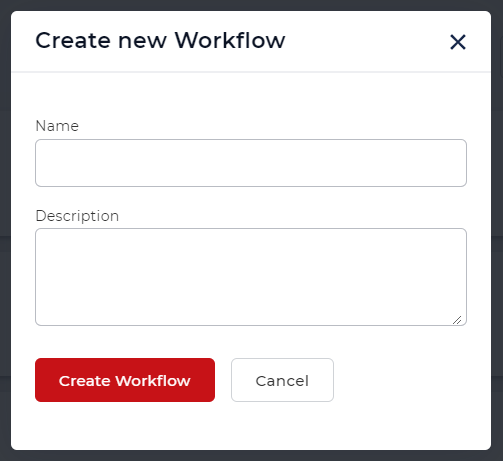
Tambahkan pemicu untuk memulai Alur Kerja Anda
Tambahkan pemicu untuk memulai otomatisasi Anda.
- Saat ini, Alur Kerja menyediakan 2 pemicu - Dropbox dan Google Drive. Untuk Misalnya mari kita buat pemicu Dropbox.
Konfigurasikan koneksi dan pilih folder tempat file input diharapkan.
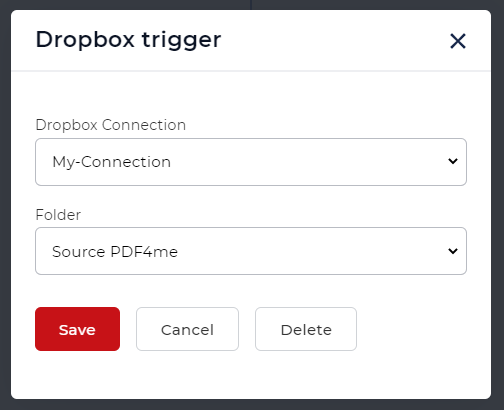
Untuk menguji alur yang tepat, Anda dapat menggunakan contoh PDF ini - Download file sampel
Tambahkan tindakan Split By Text
Tambahkan dan konfigurasikan tindakan Split By Text untuk memisahkan halaman file menggunakan teks yang diperlukan. Di sini kita menggunakan ekspresi reguler untuk mendeteksi teks unik.
Serial#:(.*)
Regex akan menemukan nilai teks yang dimulai dengan ‘Serial#:’ dan membaginya berdasarkan kondisi.
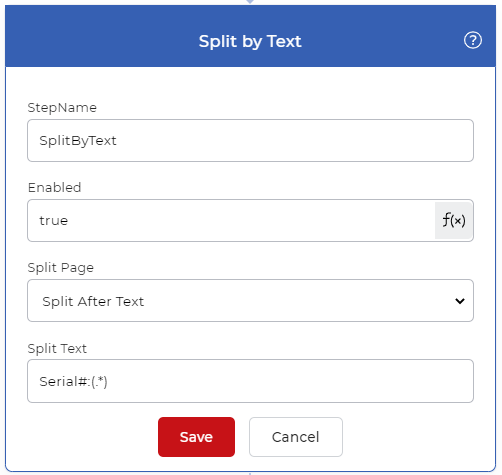
Tambahkan Untuk Setiap Kontrol Dokumen
Karena Split By Text menghasilkan banyak dokumen, Untuk Setiap Kontrol Dokumen diperlukan untuk menangani file output satu per satu. Tindakan lainnya harus disertakan di dalam kontrol ini.
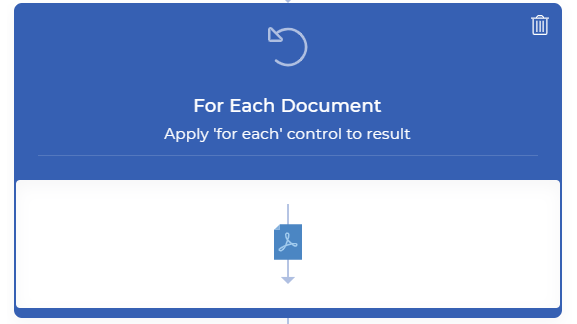
Tambahkan Simpan untuk bertindak
File output perlu disimpan ke penyimpanan cloud. Dalam kasus penggunaan kami, mari kita mengonfigurasi tindakan Simpan ke Dropbox. Pada gambar di atas, Anda dapat melihat ekspresi untuk mendapatkan teks dari tindakan ‘Split By Text’. Anda dapat menggunakan ekspresi reguler yang diberikan di bawah ini dalam parameter Output File Name untuk mengganti nama file.
${file.pages[0].PageText}.pdf
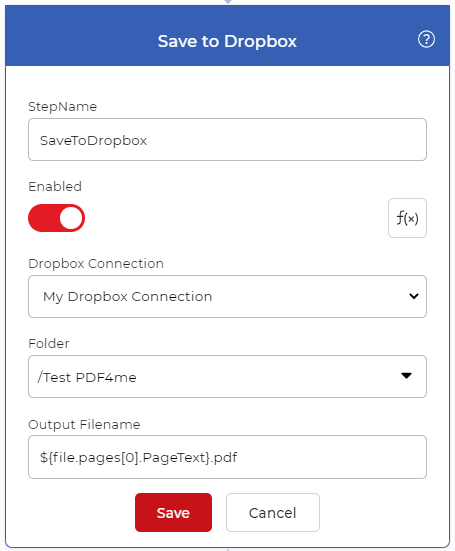
Ekspresi akan meneruskan teks dari tindakan Split By PDF ke parameter nama file keluaran sehingga file diganti namanya berdasarkan teks yang dibaca.
Untuk mendapatkan akses ke Alur Kerja, Anda memerlukan Langganan PDF4me. Anda bahkan bisa mendapatkan Daypass dan mencoba Alur Kerja untuk melihat bagaimana itu dapat membantu mengotomatiskan pekerjaan dokumen Anda.



